आपको यह जानकर आश्चर्य होगा कि आपका इंटरनेट ब्राउज़र पहले से ही आपके द्वारा उपयोग किए गए प्रत्येक पासवर्ड को सेव करके रखता है। गूगल क्रोम ब्राउजर भी ऐसा करता है। यह security के लिए खतरनाक है। इसीलिए यहां हम Google Chrome Browser में सेव्ड पासवर्ड को delete या remove करने के बारे में बता रहे हैं How to Delete Saved Password from Chrome Browser in Hindi.
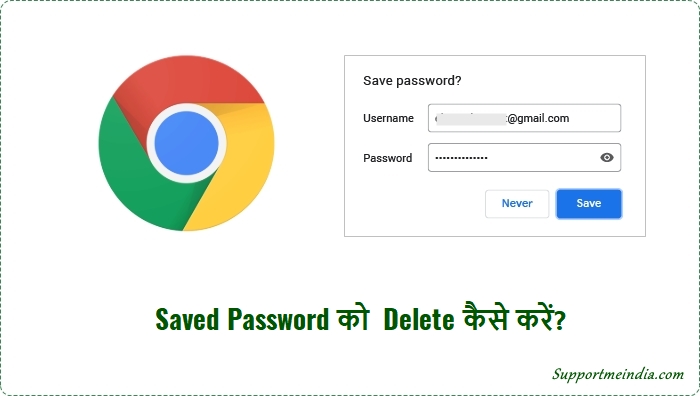
जब हम इंटरनेट ब्राउजर में अपने Online account पर लॉग इन करते हैं तो ब्राउज़र हमारे username and password को save कर लेता है। Google Chrome, Firefox और Opera Browser सभी browser ऐसा करते हैं।
अगर आप नहीं चाहते हो कि कोई हैकर आपके ऑनलाइन अकाउंट, बैंकिंग और सोशल मीडिया अकाउंट पासवर्ड को चुरा ले तो आपको ब्राउज़र से saved passwords हटा देना चाहिए।
अगर आप क्रोम ब्राउज़र में सहेजे गये पासवर्ड को remove कर देते हैं तो आप अपने पासवर्ड को चोरी होने से बचा सकते हैं और अपनी गोपनीय जानकारी को सुरक्षित कर सकते हैं।
सबसे ज्यादा लोग क्रोम ब्राउज़र का ही इस्तेमाल करते हैं। इसलिए हम यहां सबसे पहले गूगल क्रोम ब्राउजर पर से सेव्ड पासवर्ड को डिलीट करने के बारे में जानेंगे।
गूगल क्रोम ब्राउजर से सेव्ड पासवर्ड को Remove कैसे करें?
जब हम ब्राउज़र में अपने किसी ऑनलाइन अकाउंट पर username & password fill करके login करते हैं तो ब्राउज़र हमें pop up दिखाकर यूजरनेम और पासवर्ड को सेव करने के बारे में बताता है।
हम Save पर click करके password save कर देते हैं। इससे पासवर्ड chrome browser के manage passwords directory में सेव हो जाता है। हम चाहे तो उसी समय Never option पर क्लिक करके पासवर्ड को सेव होने से रोक सकते हैं।
अब जब तक हम क्रोम ब्राउज़र का browsing data clear नहीं करेंगे तब तक हमारा password ब्राउज़र में सेव रहेगा।
अगर आप ऐसा नहीं करते हैं और ब्राउज़र में कई सारे पासवर्ड को सेव कर चुके हैं तो इस पोस्ट में बताएं तरीके से उन्हें delete/remove कर सकते हैं।
Chrome Browser में Saved Passwords को Delete Remove कैसे करें?
स्टेप 1:
- सबसे पहले आप Google Chrome Browser को Open करें।
- अब top right side में three vertical dots menu पर क्लिक करें।
- Drop down navigation में “Settings” select करें।
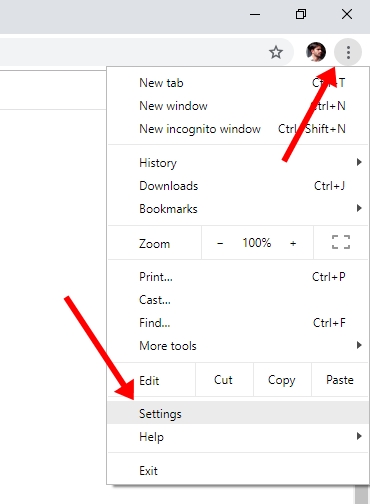
स्टेप 2:
- अब सेटिंग्स के “Autofill” section के तहत “Password” पर क्लिक करें।
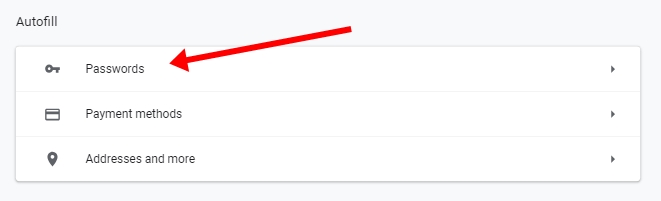
स्टेप 3:
यहां आप Saved passwords section में उन सभी वेबसाइटों को देख सकते हैं जिनके लिए ब्राउज़र ने username and password सेव किए हुए हैं। अब आप एक-एक करके सहेजे हुए पासवर्ड को देख सकते हैं या उन्हें हटा सकते हैं।
- किसी वेबसाइट के पासवर्ड को हटाने के लिए उसके सामने menu dots पर क्लिक करें।
- अब एक small pop up open होगी उसमें Remove पर click करें।
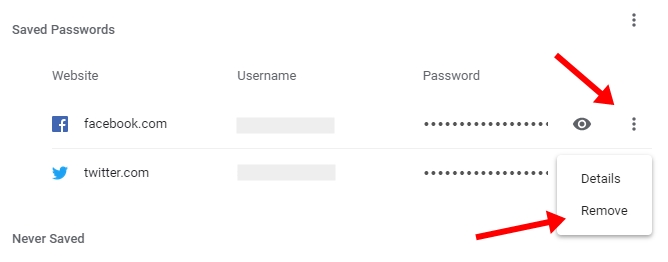
जैसे ही आप “Remove” पर क्लिक करोगे, उस वेबसाइट का पासवर्ड हटा दिया जाएगा।
इस तरह से आप इस समान प्रोसेस से गूगल क्रोम ब्राउजर में सहेजे गए सभी यूजरनाम और पासवर्ड को delete या remove कर सकते हो।
कुल मिलाकर, इस तरीके से आप आसानी से क्रोम ब्राउजर की सैटिंग्स के साथ गड़बड़ किए बिना सभी पासवर्ड को साफ (clean) कर सकते हो।
याद रहे कि एक बार हटाए गए पासवर्ड को पुनः प्राप्त नहीं किया जा सकता है। इसीलिए भेजे गए पासवर्ड को हटाने से पहले अपने जरूरी अकाउंट्स के पासवर्ड Notepad पर save कर ले।
इसी तरह से आप बाकी इंटरनेट ब्राउजर पर से सेव्ड पासवर्ड को रिमूव कर सकते हैं। अगर आपको किसी तरह की मदद की जरूरत पड़े तो आप नीचे कमेंट में पूछ सकते हैं।
ये भी पढ़ें,
- Google Chrome Browser में Night Mode Enable कैसे करें?
- Google Chrome में अपनी पसंद की Language कैसे Set करें?
अगर आपको यह जानकारी अच्छी लगे तो इसे अपने दोस्तों के साथ सोशल मीडिया पर शेयर जरूर करें।



Mr aryab
Password remove krne ke bad fir se chrome mai password kaise dekhe
Manjeet Singh
Bahut kaam ki jaankari share ki sir aapne